免程式,讓 JB (4.3含以下) 支援多使用者模式。
多使用者登入,就是在手機上創見多個使用者,透過長按電源鍵來快速切換。不同的使用者裡面的程式、帳號、存檔都是獨立的(但是系統程式一樣存在,但帳號獨立)。這對於要多開遊戲或是程式 (像是 Line 或是神魔之類的卡牌遊戲,不確定) 之類的是很好用的,特別是兩者切換只需要一秒就可以。之前,只有 Nexus 的手機可以透過 MoDaCo Toolkit 來達到。
但是現在,XDA 神人釋出了另一種不需要安裝 APP 就可以讓 Android 4.1+ 的 Jelly Bean 手機做到多使用者切換的功能了!
4.4 的目前還無法。
使用方式 :
****請小心操作,並請先備份手機資料,不保證所有手機都能正常套用,風險請自負*****
1.先捉取出 Settings.apk (在 systme/app 裡,請用有 root 權限的檔案管理工具,像是 Root Explorer 或是 ES File)
====以下在電腦上操作====
2.下載
反編譯程式
3.用命令提示字元進到 apktool 的資料夾,並反編譯 Setting.apk
( java -jar apktool.jar d Settings.apk ,然後會在資料夾裡出現 Settings 資料夾)
4.在資料夾裡找到 res/values/strings.xml
5.用 notepad++ 加入
<string name="multi_user_profiles">Users</string>
6.再到 res/xml/settings_headers.xml
7.加入
<header android:icon="@drawable/ic_settings_multiuser" android:title="@string/multi_user_profiles" android:fragment="com.android.settings.users.UserSettings" />
8.下載使用者圖案
http://www.mediafire.com/download/ov1lqrzgiz1zjfn/user_icon.zip
9.在剛剛壓縮檔裡面找到 "ic_settings_multiuser.png"
10.把該 png 放到反編譯的 apk 中的 Settings\res\drawable-hdpi資料夾
11.再編譯 Settings.apk
( java -jar apktool.jar b Settings.apk)
12.把新的 Settings.apk 上傳到手機 system/app 裡,並修改權限為 rw-r-r
13.手機重開機。
14.重開機後,在設定裡就可以看到 "使用者" 的選項。在裡面就可以新增使用者了!
但是,新增使用者會消耗儲存空間,新增越多使用者,或使用者安裝的程式越多,會消耗越多空間喔!手機空間不大的朋友要注意喔!
原文討論區




























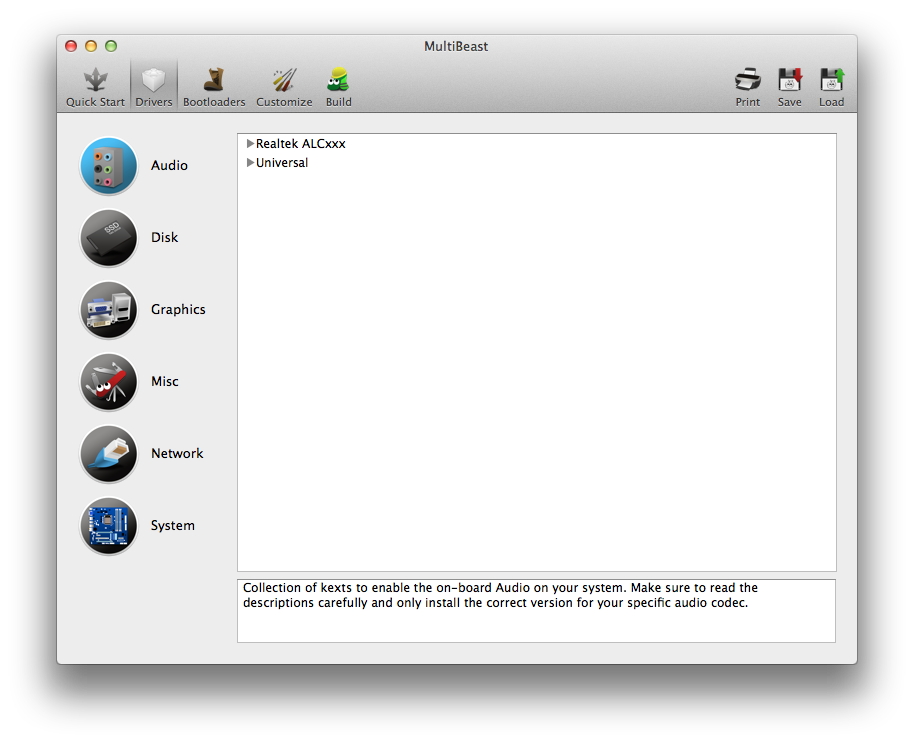








.png)


























